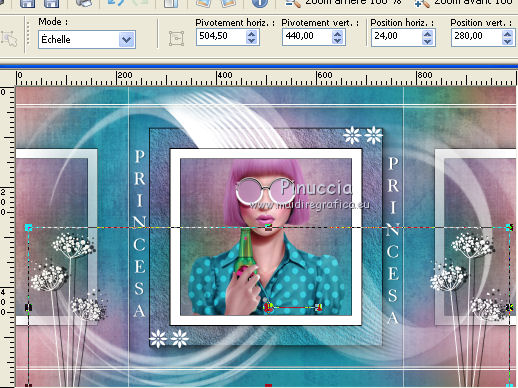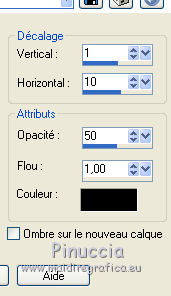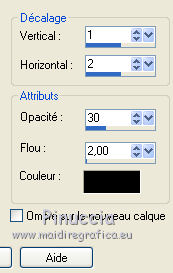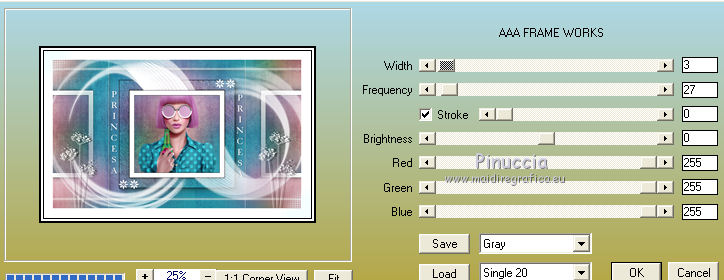|
PRINCESA


Merci beaucoup Estela de ton invitation à traduire tes tutoriels en français.

Pour traduire ce tutoriel j'ai utilisé PSPX7, mais il peut également être exécuté avec les autres versions.
Suivant la version utilisée, vous pouvez obtenir des résultats différents.
Depuis la version X4, la fonction Image>Miroir a été remplacée par Image>Renverser horizontalement,
et Image>Renverser avec Image>Renverser verticalement.
Dans les versions X5 et X6, les fonctions ont été améliorées par la mise à disposition du menu Objets.
Avec la nouvelle version X7, nous avons à nouveau Miroir/Retourner, mais avec nouvelles différences.
Consulter, si vouz voulez, mes notes ici
Certaines dénominations ont changées entre les versions de PSP.
Les plus frequentes dénominations utilisées:

 Vos versions ici Vos versions ici
Nécessaire pour réaliser ce tutoriel:
Matériel ici
Pour le tube merci Renée.
Le reste du matériel est de Estela Fonseca.
(ici les liens vers les sites des créateurs du matériel utilisé)
Modules Externes
consulter, si nécessaire, ma section de filtre ici
AAA Frames - Foto Frame, Frame Works, Texture Frame ici

N'hésitez pas à changer le mode mélange des calques et leur opacité selon les couleurs utilisées.
Ouvrir le masque dans PSP et le minimiser avec le reste du matériel.
1. Placer en avant plan la couleur #207a8e,
et en arrière plan la couleur blanche #ffffff.
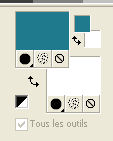
Ouvrir une nouvelle image transparente 1000 x 600 pixels.
Remplir  l'image transparente avec la couleur d'avant plan. l'image transparente avec la couleur d'avant plan.
2. Sélections>Sélectionner tout.
Ouvrir le tube Renee_TUBES_ETE 1 et Édition>Copier.
Revenir sur votre travail et Édition>Coller dans la sélection.
Sélections>Désélectionner tout.
3. Effets>Effets d'image>Mosaïque sans jointures, par défaut.

Réglage>Flou>Flou gaussien - rayon 50

4. Calques>Nouveau calque raster.
Sélections>Sélectionner tout.
5. Ouvrir l'image TEXTURA et Édition>Copier.
Revenir sur votre travail et Édition>Coller dans la sélection.
Sélections>Désélectionner tout.
Placer le calque en mode Recouvrement et réduire l'opacité à 30%.
Calques>Fusionner>Fusionner le calque de dessous.
6. Activer l'outil Sélection 
(peu importe le type de sélection, parce que avec la sélection personnalisée vous obtenez toujours un rectangle),
cliquer sur Sélection personnalisée 
et setter ces paramètres.
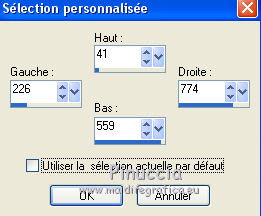
Sélections>Transformer la sélection en calque.
Garder sélectionné.
7. Effets>Modules Externes>AAA Frames - Foto Frame.
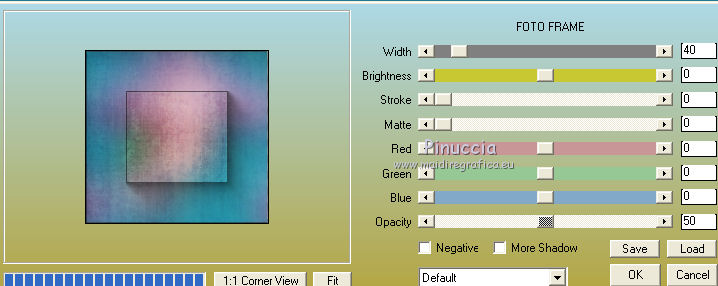
Sélections>Modifier>Contracter - 41 pixels.
8. Effets>Modules Externes>AAA Frames - Texture Frame.
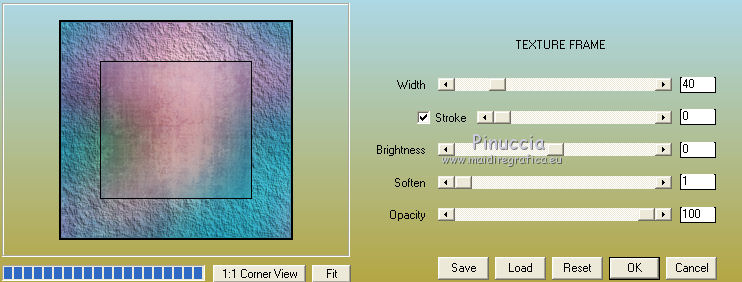
Sélections>Modifier>Contracter - 41 pixels.
9. Effets>Modules Externes>AAA Frames - Frame Works.
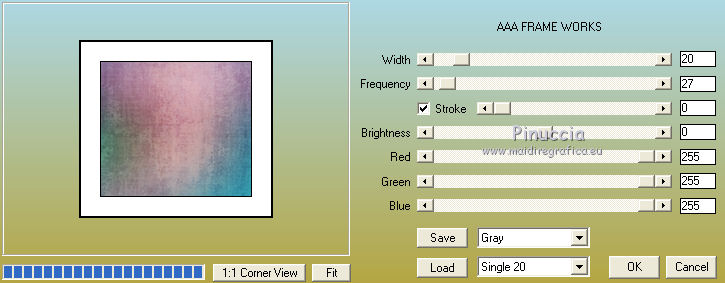
Sélections>Transformer la sélection en calque.
Sélections>Modifier>Contracter - 21 pixels.
10. Activer à nouveau le tube de la femme - Édition>Copier.
Revenir sur votre travail et Édition>Coller comme nouveau calque.
Image>Redimensionner, à 65%, redimensionner tous les calques décoché.
Sélections>Inverser.
Presser CANC sur le clavier 
Réglage>Netteté>Netteté.
Sélections>Désélectionner tout.
11. Vous positionner sur le calque Sélection transformée 1.
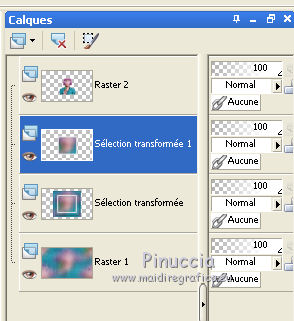
Calques>Dupliquer.
12. Vous positionner à nouveau sur le calque Sélection transformée 1.
Effets>Effets d'image>Mosaïque sans jointures, côte à côte

Effets>Effets de réflexion>Miroir rotatif, par défaut.

Effets>Effets 3D>Ombre portée, couleur #000000.

13. Vous positionner sur le calque du haut de la pile.
Calques>Fusionner>Fusionner le calque de dessous.
14. Ouvrir Elemento-1 - Édition>Copier.
Revenir sur votre travail et Édition>Coller comme nouveau calque.
15. Calques>Nouveau calque raster.
Remplir  le calque avec la couleur blanche d'arrière plan #ffffff. le calque avec la couleur blanche d'arrière plan #ffffff.
Calques>Nouveau calque de masque>A partir d'une image.
Ouvrir le menu deroulant sous la fenêtre d'origine et vous verrez la liste des images ouvertes.
Sélectionner le masque EF_Mask_261.

Calques>Dupliquer.
Calques>Fusionner>Fusionner le groupe.
Calques>Dupliquer.
Calques>Fusionner>Fusionner le calque de dessous.
16. Calques>Agencer>Déplacer vers le bas - 2 fois.
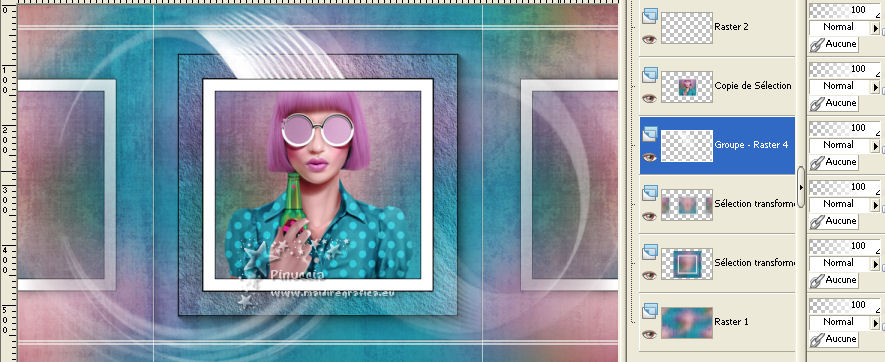
Vous positionner sur le calque du haut de la pile.
17. Ouvrir Elemento-2 - Édition>Copier.
Revenir sur votre travail et Édition>Coller comme nouveau calque.
Objets>Aligner>Bas.
Si vous travaillez avec une version précédente qui ne rends pas disponible le menu Objets,
utilisez l'outil Déplacement  ou l'outil Sélecteur ou l'outil Sélecteur 
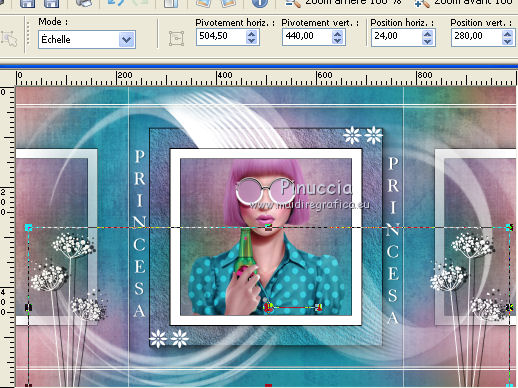
Effets>Effets 3D>Ombre portée, couleur #000000.
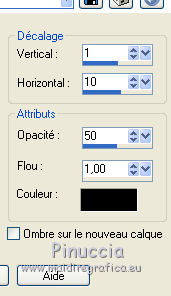
18. Ouvrir Elemento-3 - Édition>Copier.
Revenir sur votre travail et Édition>Coller comme nouveau calque.
19. Ouvrir Elemento-4 - Édition>Copier.
Revenir sur votre travail et Édition>Coller comme nouveau calque.
Effets>Effets 3D>Ombre portée, couleur #000000.
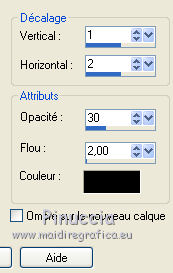
20. Image>Ajouter des bordures, 50 pixels, symétrique, couleur blanche
21. Ouvrir Elemento 5 - Édition>Copier.
Revenir sur votre travail et Édition>Coller comme nouveau calque.
Placer le calque en mode Lumière dure.
22. Calques>Fusionner>Tous.
Effets>Modules Externes>AAA Frames - Frame Works
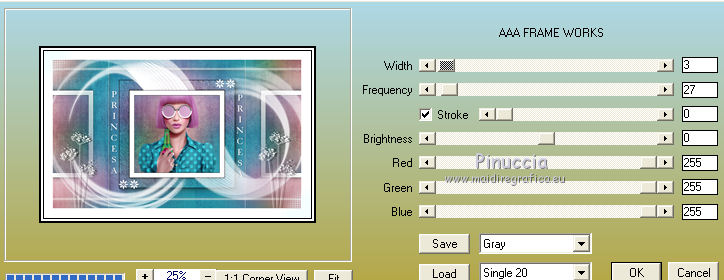
23. Signer votre travail sur un nouveau calque.
Calques>Fusionner>Tous et enregistrer en jpg.
Version avec tube de Luz Cristina


Si vous avez des problèmes, ou des doutes, ou vous trouvez un link modifié, ou seulement pour me dire que ce tutoriel vous a plu, vous pouvez m'écrire.
6 Février 2021

|




 Vos versions ici
Vos versions ici

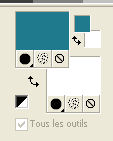
 l'image transparente avec la couleur d'avant plan.
l'image transparente avec la couleur d'avant plan.



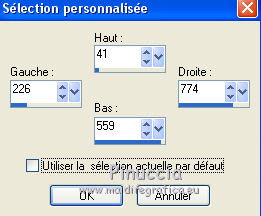
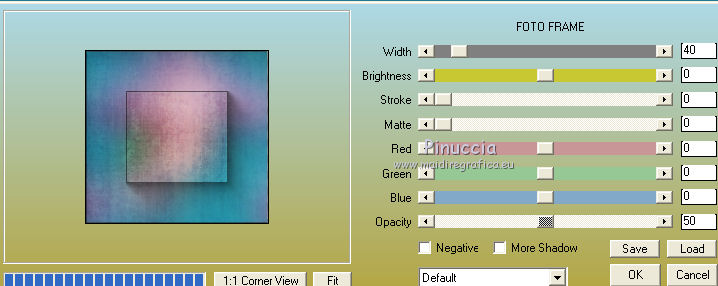
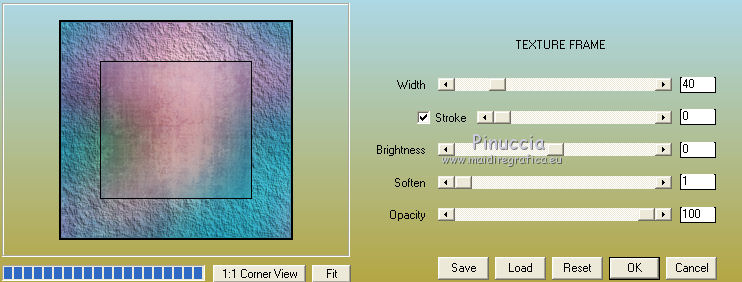
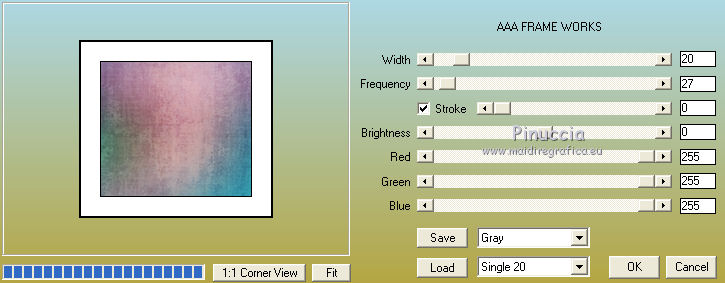

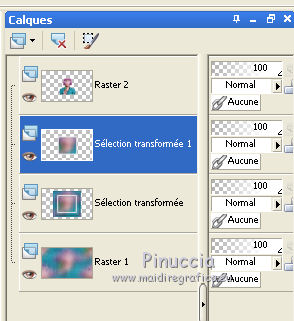




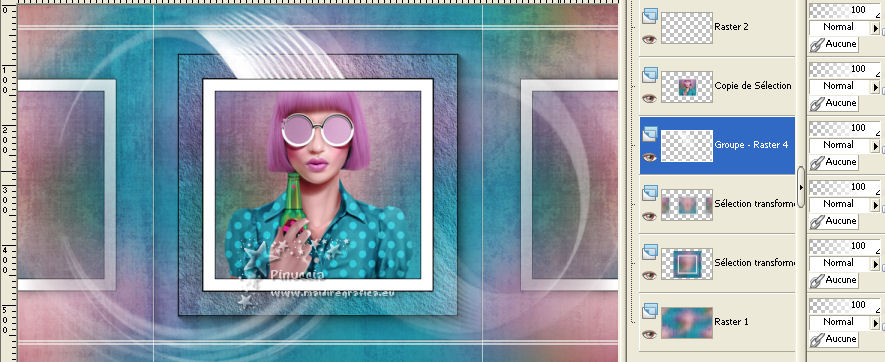
 ou l'outil Sélecteur
ou l'outil Sélecteur